VS2019使用Windows桌面应用程序模块创建Win32窗口
本文介绍了VS2019使用Windows桌面应用程序模块创建Win32窗口,分享给大家,具体如下:
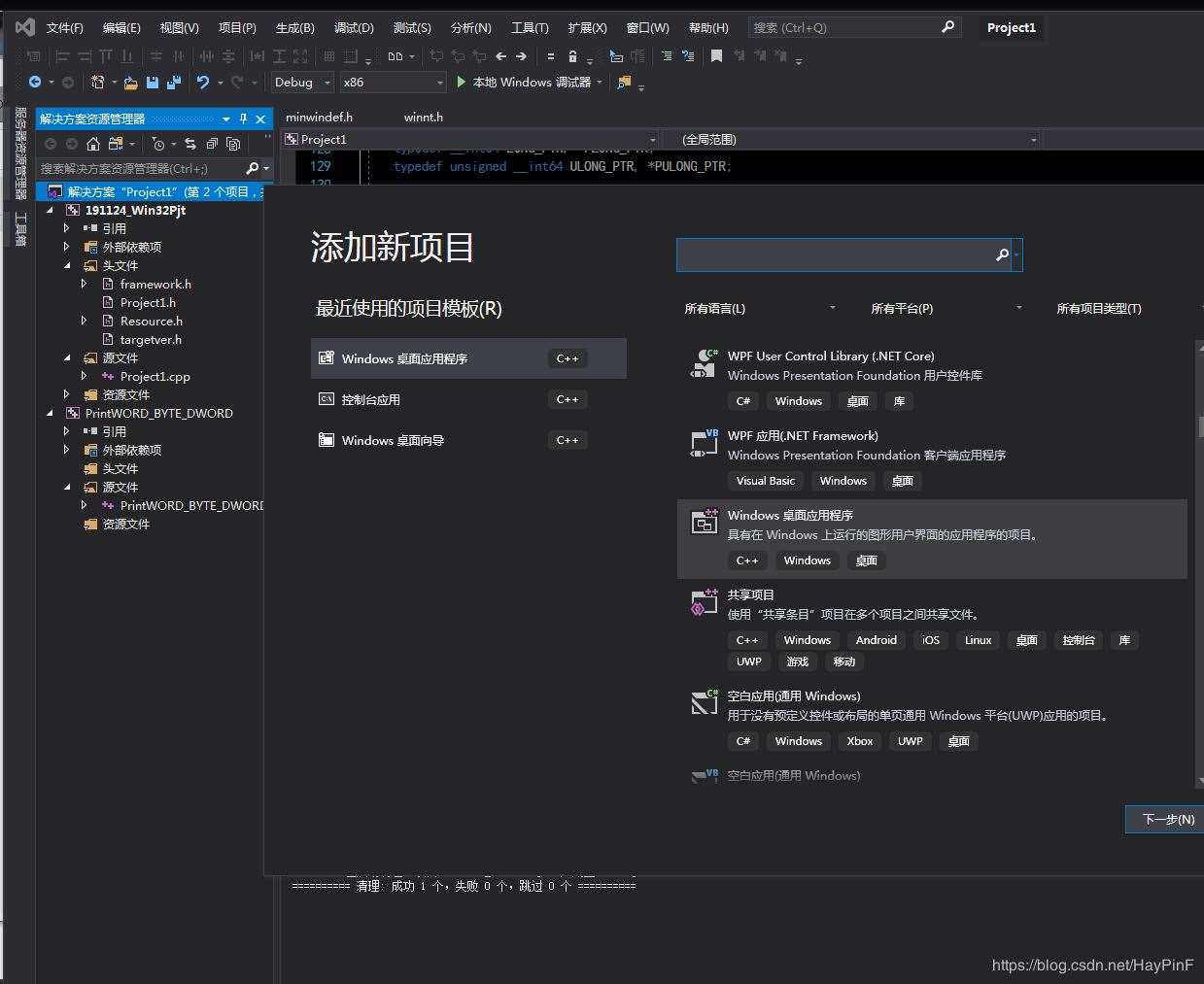
头文件Project1.h:
#pragma once #include "resource.h"
实现文件Project1.cpp:
// Project1.cpp : 定义应用程序的入口点。 // #include "framework.h" #include "Project1.h" #define MAX_LOADSTRING 100 // 全局变量: HINSTANCE hInst; // 当前实例 WCHAR szTitle[MAX_LOADSTRING]; // 标题栏文本 16位双字节字符 WCHAR szWindowClass[MAX_LOADSTRING]; // 主窗口类名 // 此代码模块中包含的函数的前向声明: ATOM MyRegisterClass(HINSTANCE hInstance); //返回unsigned short 2字节整数 BOOL InitInstance(HINSTANCE, int); LRESULT CALLBACK WndProc(HWND, UINT, WPARAM, LPARAM); //返回long 4字节整数 作地址 INT_PTR CALLBACK About(HWND, UINT, WPARAM, LPARAM); //返回int 4字节整数 作地址
int APIENTRY wWinMain(_In_ HINSTANCE hInstance, /*typedef void *HINSTANCE;句柄是一个二级指针*/
_In_opt_ HINSTANCE hPrevInstance,
_In_ LPWSTR lpCmdLine, /*wchar_t *LPWSTR 指向16位UNICODE宽字符的指针*/
_In_ int nCmdShow)
{
UNREFERENCED_PARAMETER(hPrevInstance);
UNREFERENCED_PARAMETER(lpCmdLine);
// TODO: 在此处放置代码。
// 初始化全局字符串
LoadStringW(hInstance, IDS_APP_TITLE, szTitle, MAX_LOADSTRING); //获取传入应用程序实例的应用程序标题栏文本到定义的全局宽字符串szTitle
LoadStringW(hInstance, IDC_PROJECT1, szWindowClass, MAX_LOADSTRING);//获取传入应用程序实例的窗口类名到定义的全局宽字符串szWindowClass
MyRegisterClass(hInstance);
// 执行应用程序初始化:
if (!InitInstance (hInstance, nCmdShow))
{
return FALSE;
}
HACCEL hAccelTable = LoadAccelerators(hInstance, MAKEINTRESOURCE(IDC_PROJECT1));
MSG msg;
// 主消息循环:
while (GetMessage(&msg, nullptr, 0, 0))
{
if (!TranslateAccelerator(msg.hwnd, hAccelTable, &msg))
{
TranslateMessage(&msg);
DispatchMessage(&msg);
}
}
return (int) msg.wParam;
}
//
// 函数: MyRegisterClass()
//
// 目标: 注册窗口类。
//
ATOM MyRegisterClass(HINSTANCE hInstance)
{
WNDCLASSEXW wcex; //定义窗口类 wcex 这时候窗口类相当于模板窗口类WNDCLASSEXW的一个对象 (对象化模板窗口类)
wcex.cbSize = sizeof(WNDCLASSEX);
wcex.style = CS_HREDRAW | CS_VREDRAW;
wcex.lpfnWndProc = WndProc;
wcex.cbClsExtra = 0;
wcex.cbWndExtra = 0;
wcex.hInstance = hInstance;
wcex.hIcon = LoadIcon(hInstance, MAKEINTRESOURCE(IDI_PROJECT1));
wcex.hCursor = LoadCursor(nullptr, IDC_ARROW);
wcex.hbrBackground = (HBRUSH)(COLOR_WINDOW+1);
wcex.lpszMenuName = MAKEINTRESOURCEW(IDC_PROJECT1);
wcex.lpszClassName = szWindowClass;
wcex.hIconSm = LoadIcon(wcex.hInstance, MAKEINTRESOURCE(IDI_SMALL));
return RegisterClassExW(&wcex);
}
//
// 函数: InitInstance(HINSTANCE, int)
//
// 目标: 保存实例句柄并创建主窗口
//
// 注释:
//
// 在此函数中,我们在全局变量中保存实例句柄并
// 创建和显示主程序窗口。
//
BOOL InitInstance(HINSTANCE hInstance, int nCmdShow)
{
hInst = hInstance; // 将实例句柄存储在全局变量中
HWND hWnd = CreateWindowW(szWindowClass, szTitle, WS_OVERLAPPEDWINDOW,
CW_USEDEFAULT, 0, CW_USEDEFAULT, 0, nullptr, nullptr, hInstance, nullptr);
if (!hWnd)
{
return FALSE;
}
ShowWindow(hWnd, nCmdShow);
UpdateWindow(hWnd);
return TRUE;
}
//
// 函数: WndProc(HWND, UINT, WPARAM, LPARAM)
//
// 目标: 处理主窗口的消息。
//
// WM_COMMAND - 处理应用程序菜单
// WM_PAINT - 绘制主窗口
// WM_DESTROY - 发送退出消息并返回
//
//
LRESULT CALLBACK WndProc(HWND hWnd, UINT message, WPARAM wParam, LPARAM lParam)
{
switch (message)
{
case WM_COMMAND:
{
int wmId = LOWORD(wParam);
// 分析菜单选择:
switch (wmId)
{
case IDM_ABOUT: //DialogBoxParamA(hInstance, lpTemplate, hWndParent, lpDialogFunc, 0L)
DialogBox(hInst, MAKEINTRESOURCE(IDD_ABOUTBOX), hWnd, About);
break; //#define MAKEINTRESOURCEA(i) ((LPSTR)((ULONG_PTR)((WORD)(i))))
case IDM_EXIT:
DestroyWindow(hWnd);
break;
default:
return DefWindowProc(hWnd, message, wParam, lParam);
}
}
break;
case WM_PAINT:
{
PAINTSTRUCT ps;
HDC hdc = BeginPaint(hWnd, &ps);
// TODO: 在此处添加使用 hdc 的任何绘图代码...
EndPaint(hWnd, &ps);
}
break;
case WM_DESTROY:
PostQuitMessage(0);
break;
default:
return DefWindowProc(hWnd, message, wParam, lParam);
}
return 0;
}
// “关于”框的消息处理程序。
INT_PTR CALLBACK About(HWND hDlg, UINT message, WPARAM wParam, LPARAM lParam)
{
UNREFERENCED_PARAMETER(lParam);
switch (message)
{
case WM_INITDIALOG:
return (INT_PTR)TRUE;
case WM_COMMAND:
if (LOWORD(wParam) == IDOK || LOWORD(wParam) == IDCANCEL)
{
EndDialog(hDlg, LOWORD(wParam));
return (INT_PTR)TRUE;
}
break;
}
return (INT_PTR)FALSE;
}
到此这篇关于VS2019使用Windows桌面应用程序模块创建Win32窗口的文章就介绍到这了,更多相关VS2019创建Win32窗口内容请搜索我们以前的文章或继续浏览下面的相关文章希望大家以后多多支持我们!
赞 (0)

